테이블에 일련 번호를 삽입하는 방법
- 醉折花枝作酒筹원래의
- 2021-05-11 11:39:17136340검색
테이블에 일련번호를 삽입하는 방법: 1. 일련번호의 처음 두 자리를 입력하고 채우기 핸들을 드래그하면 일련번호가 자동으로 추가됩니다. 2. 일련번호의 첫 번째 숫자를 입력한 후 Ctrl 키를 사용합니다. 3. 일련번호를 입력합니다. 첫 번째 숫자 다음에 마우스 오른쪽 버튼을 클릭하고 "Fill Sequence(채우기 순서)"를 선택하여 일련번호를 추가합니다.

이 튜토리얼의 운영 환경: Windows 7 시스템, Microsoft Office Excel 2007 버전, Dell G3 컴퓨터.
방법 1: 일련번호 앞 두 자리를 입력하고 채우기 핸들을 드래그하면 일련번호가 자동으로 추가됩니다.
먼저 일련번호를 추가하려는 열이나 행의 처음 두 셀에 일련번호의 처음 두 숫자(보통 1과 2)를 입력하세요. 그런 다음 마우스를 사용하여 이 두 셀을 프레임 선택하고 마우스 포인터를 프레임이 선택된 영역의 오른쪽 아래 모서리로 가리킵니다. 이때 마우스 포인터가 십자 모양으로 바뀌면 마우스 이동을 중지합니다. 포인터가 Excel 채우기 핸들을 가리키고 있습니다.
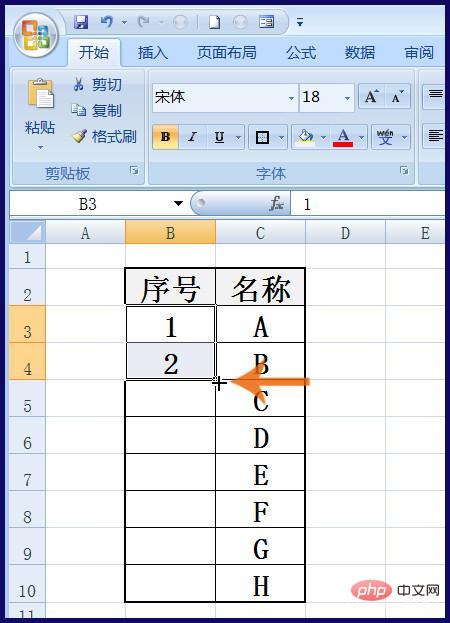
이때 마우스 왼쪽 버튼을 누른 상태에서 마우스를 아래쪽(일련번호가 있는 열) 또는 오른쪽(일련번호가 행에 있음)으로 열 끝이나 끝으로 드래그하세요. 행과 일련번호가 자동으로 추가됩니다.
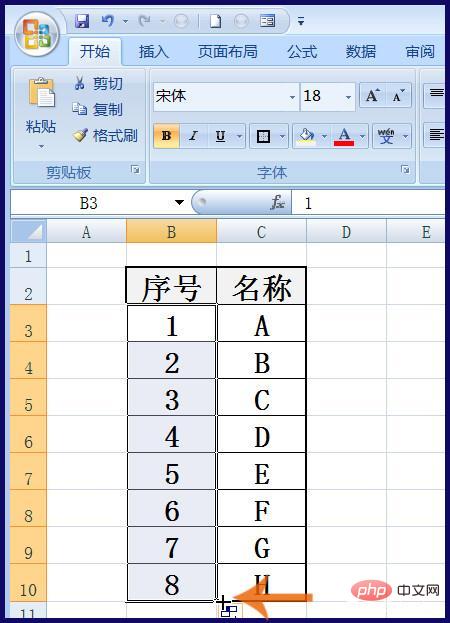
방법 2: 일련번호의 첫 번째 숫자를 입력한 후 Ctrl 키와 채우기 핸들을 사용하여 일련번호를 추가합니다.
먼저 일련번호를 추가하려는 첫 번째 셀에 일련번호의 첫 번째 숫자(보통 1)를 입력한 다음, 마우스 포인터를 셀의 오른쪽 하단으로 가리키고, 해당 셀이 나타나면 마우스 움직임을 멈춥니다. 마우스 포인터가 십자 모양으로 변합니다. 그런 다음 키보드의 Ctrl 키를 누른 상태에서 마우스 왼쪽 버튼을 누른 채 일련 번호를 추가하려는 마지막 셀로 마우스를 끕니다.
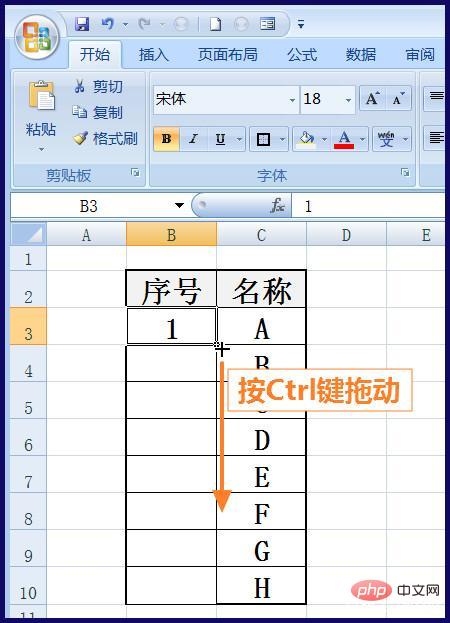
방법 3: 일련번호의 첫 번째 숫자를 입력하고 마우스 오른쪽 버튼으로 채우기 핸들을 드래그하여 일련번호를 추가합니다.
시작 단계는 2번 방법과 동일합니다. 먼저 일련번호의 첫 번째 숫자를 입력한 다음, 마우스 포인터가 십자 모양으로 바뀌면 마우스 포인터를 셀의 오른쪽 하단으로 가리킵니다. . 다음 차이점은 마우스 오른쪽 버튼을 누른 채 일련 번호를 추가하려는 마지막 셀로 마우스를 드래그하는 것입니다.
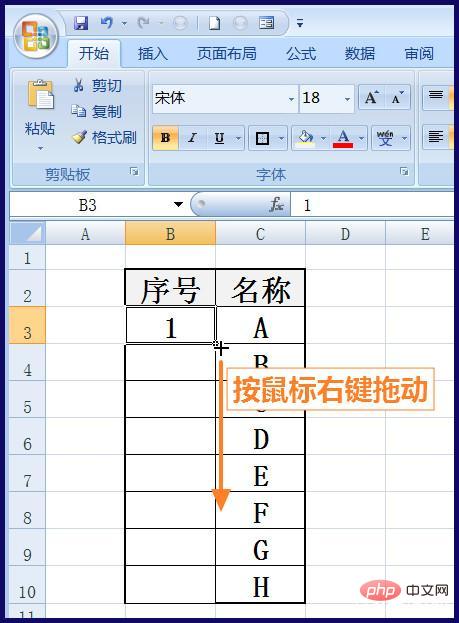
이 때 마우스 오른쪽 버튼을 놓으면 메뉴가 나타납니다. 마우스 왼쪽 버튼으로 메뉴에서 "순서 채우기" 옵션을 클릭하면 일련 번호가 자동으로 추가됩니다. .
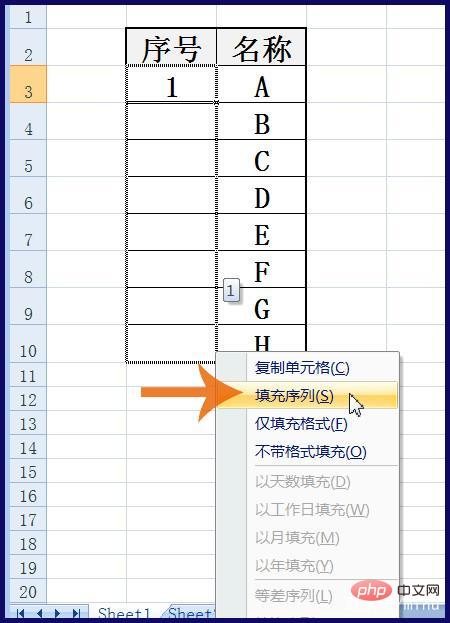
관련 학습 권장 사항: excel 튜토리얼
위 내용은 테이블에 일련 번호를 삽입하는 방법의 상세 내용입니다. 자세한 내용은 PHP 중국어 웹사이트의 기타 관련 기사를 참조하세요!

